Web sitesinden ses nasıl kaydedilir
İnternette gezinirken ara sıra gerçekten hoşunuza giden bir ses duyabilirsiniz. Bu bir şarkıysa, sözlerini dikkatlice dinleyin, arayın ve daha sonra dinlemek üzere bulmak için müzik akış hizmetinize (varsa) gidin. Yazarın orijinal sesiyse, o kadar basit değil.
Genel olarak konuşursak, ses dosyaları ses veya video oynatıcıda oynatılmadığından tarayıcıdan ses almak çok zahmetlidir. Bu sesler yalnızca İnternet'e eriştiğinizde kullanılabilir. Bu nedenle, favori seslerinizi veya müziğinizi taşınabilir bir cihaza koymak istiyorsanız, web sayfalarından ses kaydetmek için bir kayıt yardımcı programına ihtiyacınız vardır. Safari veya Chrome'dan ses kaydetmesi çok kolay ve hızlı olan Ondesoft Audio recorder for Mac programını deneyebilirsiniz . Bu ses kayıt yazılımı, Mac kullanıcılarının web sayfalarından ses almaları için tasarlanmıştır; bu, Safari'yi kaydedebileceğiniz, Chrome'dan kayıpsız ses yakalayabileceğiniz ve MP3, AAC, OGG, M4A vb. dahil olmak üzere popüler ses formatlarına ses çıkışı yapabileceğiniz anlamına gelir.
Şimdi, bu Ses Kaydedici ile web sayfalarından nasıl ses kaydedileceğini görelim.
İlk olarak
, lütfen Audio Recorder'ın deneme sürümünü ücretsiz olarak indirip Mac'inize kurun.
Kayıt olmayan kullanıcılar, bazı sınırlamalarla 15 gün boyunca değerlendirebilir.
İkinci
olarak, kaynak olarak tarayıcınızı (muhtemelen Safari, Firefox, Chrome) seçmek için "Ekle"ye basın.
Diğer bazı çevrimiçi ses veya müzik sitelerinden ses kaydetmek için, ses kaynağı olarak tarayıcınızı da seçmeniz gerekir.
Bu çevrimiçi ses siteleri şunları içerir:
GrooveShark
,
Wolfgang's Vault.com
, iTunes Radio,
Pandora.com
veya
Last.fm
ve
YouTube
,
Vimeo
gibi bazı video tabanlı siteler
de mevcuttur.
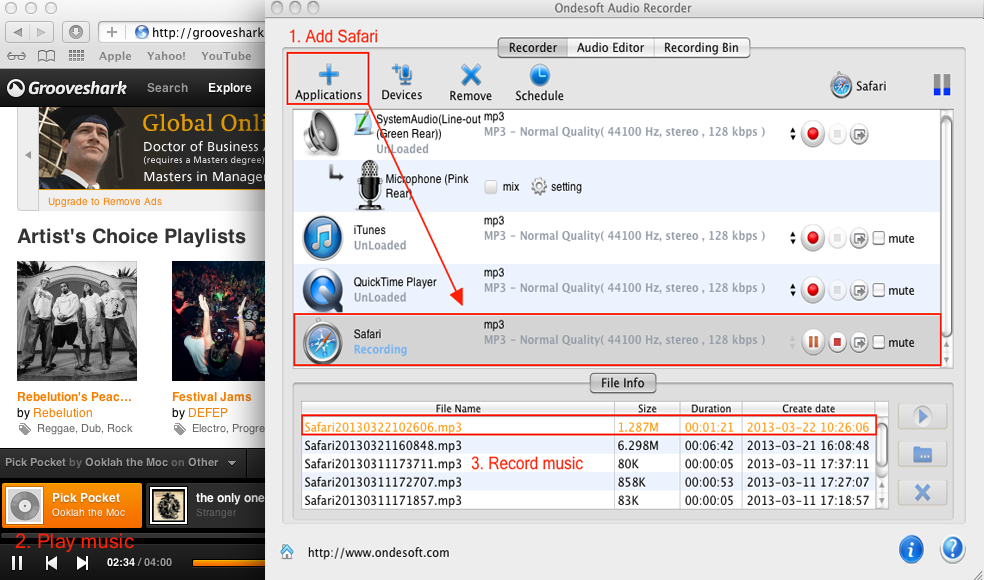
Üçüncü olarak , çıktı ses biçimini ve kodek, bit hızı, örnekleme hızı vb. dahil olmak üzere diğer bazı profil parametrelerini tanımlayın. Ardından, sesi kaydetmek istediğiniz çevrimiçi radyo veya video sitelerinde oynatın. Kayıt aracı kaydetmeye başlayacaktır
Son olarak , ses kaydını durdurmak için "Durdur" a basabilirsiniz. Ses kaydedici aracı, kayıpsız kayıt dosyalarını otomatik olarak varsayılan klasöre kaydeder.
Kenar çubuğu
Sıcak İpuçları
Faydalı ipuçları
Daha fazla >>- Mac'te Spotify'dan müzik nasıl kaydedilir?
- MOG müziği Mac'te MP3'e nasıl kaydedilir?
- Mac'te Chrome'dan ses nasıl kaydedilir?
- QuickTime filmi Mac'te MP3'e nasıl kaydedilir?
- Mac'te Safari'den ses nasıl kaydedilir?
- Mac'te mog'dan müzik nasıl kaydedilir?
- Mac'te sesli aramalar nasıl kaydedilir?
- Mac'te Deezer müziği nasıl kaydedilir?
- Mac'te BBC'den ses nasıl kaydedilir?
- Mac'te Facebook videolarından Müzik nasıl kaydedilir?
- Mac'te İnternet radyosundan şarkılar nasıl kaydedilir?
- YouTube Müzik Videoları Mac'te MP3'e nasıl kaydedilir?
- YouTube'u mp3'e nasıl dönüştürebilirim?
- Akış Ses Kaydedici
- YouTube'dan zil sesi yapın



